Khi nghe 1 bài hát hay với giai điệu bắt tai và phần lời ý nghĩa, chắc hẳn bạn sẽ có thói quen ngân nga theo ca sĩ và rất muốn thử giọng của chính mình trên nền bản phối đó. Nhưng làm thế nào để tách lời ca sĩ để lấy beat? Đối với nhiều người dùng, đây quả là 1 công việc khó khăn và đòi hỏi kỹ thuật nữa. Tuy nhiên, với sự trợ giúp của phần mềm hay các chương trình tách nhạc beat, bạn dễ dàng tách lời bài hát ra khỏi nhạc nền và sử dụng nó cho nhiều mục đích khác nhau.
Đang xem: Phần mềm tạo beat nhạc từ bài hát
Không phải lúc nào việc tách giọng hát ra khỏi nhạc nền cũng là việc đơn giản vì quá trình này phụ thuộc nhiều yếu tố như nén file, tách hình ảnh stereo, tần số quang phổ… Với những phần mềm và chương trình mà chúng tôi giới thiệu dưới đây cùng 1 chút may mắn, bạn hoàn toàn có thể tách beat hoàn hảo và giữ nguyên chất lượng âm thanh của file gốc.
Top phần mềm tách lời khỏi nhạc
Audacity Wavosaur AnalogX Vocal Remover (Winamp Plugin) Magic Vocal Remover Sử dụng thiết lập Voice Cancellation ngay trên Windows Karaoke Anything Adobe Audition

Audacity
Phần mềm biên tập âm thanh nổi tiếng Audacity có tích hợp sẵn công cụ tách lời bài hát. Nhiều trường hợp có thể xảy ra, chẳng hạn như phần vocal nằm ở giữa và lẫn với âm thanh nhạc cụ ở xung quanh. Cũng có trường hợp vocal nằm trên 1 kênh riêng và những nội dung khác được tách biệt hoàn toàn. Tùy theo từng file âm thanh, bạn có thể chọn chế độ tách vocal phù hợp trong Audacity. Những tùy chọn này nằm ở thực đơn Effect, tên gọi cụ thể của chúng là Vocal Remover và Vocal Reduction and Isolation.
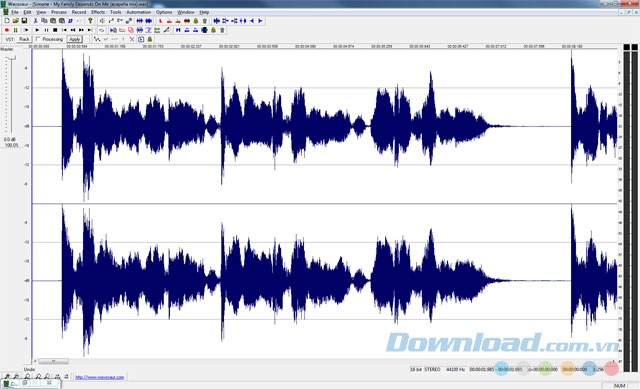
Wavosaur
Không chỉ là 1 phần mềm chỉnh sửa audio miễn phí có hỗ trợ plugin VST, chuyển đổi audio hàng loạt, tạo vòng lặp, thu âm… Wavosaur còn là phần mềm tách lời bài hát rất hiệu quả.
Sau khi nhập file âm thanh vào Wavosaur, bạn có thể dùng công cụ Voice Remover trong đó để xử lý file tự động. Tuy nhiên, tùy thuộc nhiều yếu tố mà chất lượng vocal tách ra sẽ khác nhau, chẳng hạn như loại nhạc, cấp độ nén và chất lượng file gốc.
AnalogX Vocal Remover (Winamp Plugin)
Nếu đang sử dụng trình phát đa phương tiện Winamp thì plugin AnalogX Vocal Remover sẽ được cài đặt sẵn vào chương trình để tách nhạc beat.
Sau khi cài đặt, bạn sẽ thấy giao diện chương trình vô cùng đơn giản. Bạn có thể dùng nút Remove Vocals để xử lý chủ động hoặc nút phát để nghe nhạc bình thường. Bên cạnh đó cũng có thanh bên tiện lợi để điều chỉnh quy trình tạo beat karaoke này.
Để dùng AnalogX Vocal Remover trên Winamp, tìm mục Options > Preferences > thực đơn DSP/Effect.
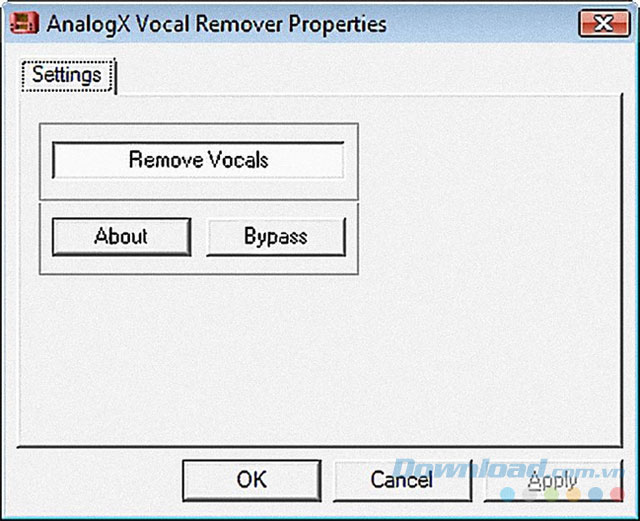
Ngoài dạng plugin được cài đặt sẵn trong trình phát Winamp, bạn cũng có thể cài đặt riêng phiên bản phần mềm này với tên gọi Vocal Remover. Vocal Remover là tiện ích giúp tách nhạc nền từ một bài hát bất kỳ, nghĩa là bạn sẽ làm sao cho giọng hát của ca sĩ trở thành rất nhỏ, gần như không nghe rõ và chỉ còn có mỗi nhạc nền thôi.
Vocal Remover có giao diện đơn giản, trực quan, bạn có thể chỉnh sửa âm thanh đơn giản trong vài click chuột. Phần mềm hỗ trợ định dạng đầu vào và đầu ra như: MP3, AAC, MP4, WMA, OGG, Wave. Bạn cũng có thể sử dụng Vocal Remover để điều chỉnh mức độ âm lượng âm thanh chung, thay đổi nó và lưu tập tin mới riêng biệt.
Magic Vocal Remover
Đừng lãng phí thời gian và tiền bạc cho các bài hát karaoke vì bạn có thể tự tạo một bài karaoke bất kỳ nhờ Magic Vocal Remover, phần mềm loại bỏ giọng hát không giới hạn số lượng bài hát.
Với phần mềm này bạn có thể tạo ra bất kỳ một tập tin karaoke nào trong tập bài hát mà bạn yêu thích. Nó sẽ loại bỏ giọng hát từ các bài hát ở định dạng MP3. Do đó, bạn sẽ không mất nhiều thời gian vào việc tìm bài hát karaoke hoặc không tìm ra bài hát ưa thích. Magic Vocal Remover sẽ giúp bạn thực hiện các bài hát Karaoke của riêng bạn với phần mềm này.

Phần mềm này cho phép loại bỏ hoặc giảm âm thanh giọng hát từ một tập tin âm thanh nhất định. Đó có thể là một bài hát được tải về từ Internet hoặc đã nằm trong ổ cứng của bạn. Sau một quá trình xử lý phức tạp, giọng hát sẽ bị tách ra và chỉ còn nhạc nền, giọng hát với âm vang sẽ được giảm đáng kể. Và việc xử lý được thực hiện chỉ trong vòng vài giây. Người dùng nhanh chóng có thể sử dụng tập tin karaoke. Những gì bạn cần làm là theo dõi, chỉ định một ca khúc và kích chuột vào Remove Vocals và chương trình sẽ làm tất cả những công việc còn lại.
Xem thêm: cách chơi need for speed most wanted
Sử dụng thiết lập Voice Cancellation ngay trên Windows
Nếu không muốn sử dụng phần mềm vì phải cài đặt mất thời gian, bạn hoàn toàn có thể tận dụng ngay tính năng Voice Cancellation ngay trên Windows. Công cụ này sẽ vô hiệu hóa giọng hát trước khi bạn nghe thấy qua loa.
Chẳng hạn khi bạn nghe 1 bài hát trên YouTube hoặc nghe nhạc được lưu trữ nội bộ trên máy tính, hãy bật tùy chọn này để giảm âm lượng của giọng hát trong thời gian thực.
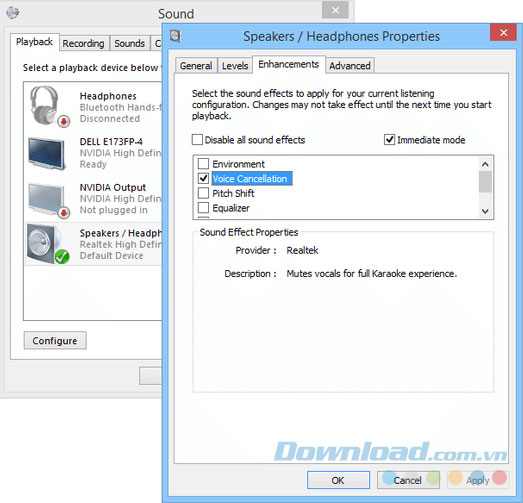
Để làm được điều này, hãy tìm biểu tượng âm thanh bên cạnh đồng hồ trên taskbar, chuột phải rồi chọn Playback devices, sau đó click đúp vào Speakers/Headphones trong cửa sổ mở ra. Ở cửa sổ Speakers/Headphones Properties, trong tab Enhancements, đánh dấu hộp chọn bên cạnh Voice Cancellation. Lúc này, giọng vocal trong video clip sẽ giảm âm lượng đáng kể, cho phép bạn nghe nhạc beat và hát theo như 1 bản karaoke thực thụ.
Karaoke Anything

Karaoke Anything là trình phát audio tuyệt vời, có khả năng tách lời khỏi nhạc. Nó có thể được dùng cho file MP3 hoặc toàn bộ CD audio.
Giao diện Karaoke Anything cực thân thiện người dùng. Để tách lời ra khỏi bài hát dạng file MP3, chỉ cần chọn chế độ tương ứng. Dù là một trình phát nhạc cơ bản nhưng nó cho phép người dùng xem trước tác phẩm để có bước xử lý tiếp theo tốt hơn. Đúng như mong đợi, Karaoke Anything hỗ trợ phát, tạm dừng và cả nút Stop – Dừng hẳn.
Một thanh trượt được dùng để kiểm soát số lượng audio được xử lý khi giảm âm thanh. Đáng tiếc, Karaoke Anything không thể lưu nội dung bạn nghe thấy.
Nhìn chung, nếu muốn một công cụ nghe nhạc MP3 hay đĩa CD có chức năng tách lời bài hát thì nên thử Karaoke Anything.
Adobe Audition
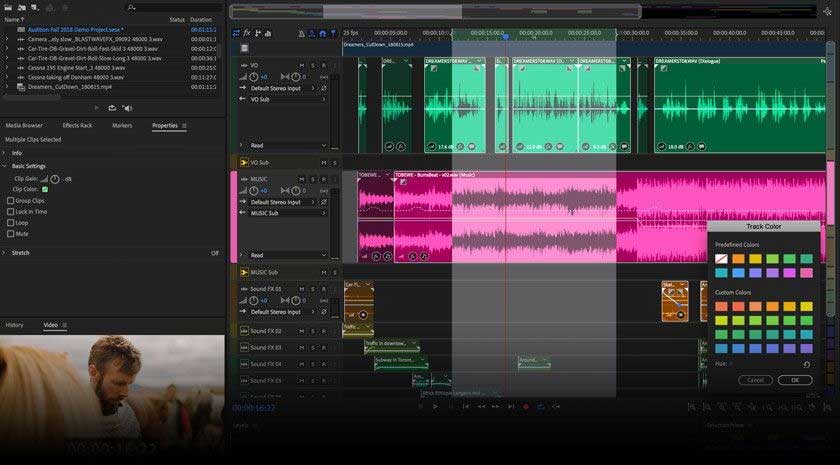
Adobe Audition là phần mềm tách nhạc tuyệt vời của Adobe. Công cụ này cho phép bạn tạo các bản nhạc cappella bằng cách di chuyển nhạc cụ hoặc tạo bài hát karaoke bằng cách tách lời bằng hiệu ứng Center Channel Extractor.
Nó là một phần của Adobe Audition Creative Cloud (CC), mang tới các tính năng chỉnh sửa âm thanh cực kỳ mạnh mẽ cùng với ghi multitrack và chỉnh sửa các tính năng liên kết với DAW.
Bố cục của Adobe Audition trực quan trên nền giao diện gọn gàng và có thể tùy biến. Bạn sẽ thấy ấn tượng với cách chỉnh sửa âm thanh hay tách lời bài hát của nó.
Adobe Audition cho phép bạn chuyển đổi giữa các bố cục giao diện khác nhau. Nếu đã từng dùng các phiên bản cũ trước đây, có thể bạn sẽ thích giao diện cổ điển của nó. Lúc này, bạn sẽ thấy việc chuyển đổi thiết kế bố cục qua phần cấu hình cài đặt tuyệt vời như thế nào.
Xem thêm: Cách Chơi Pvp Trên Bluestacks, Tối Ưu Pvp Với Game Controls Trong Vltk Mobile
Đặc biệt, Adobe Audition cung cho phép bạn thu hàng loạt file âm thanh cùng lúc, xử lý dự án ghi multitrack và đồng thời thu âm từ nhiều nguồn.
Việc tách lời ca sĩ ra khỏi bài hát tưởng chừng là 1 công việc khó khăn, đòi hỏi kỹ thuật phức tạp nhưng với những phần mềm Vocal Remover hay mẹo nhỏ, bạn hoàn toàn có thể tách riêng được phần giọng ca sĩ với nhạc beat, sử dụng chúng để tập hát, luyện thanh hay tạo beat karaoke đơn giản ngay tại nhà. Chúc các bạn thực hiện thành công!










